
Innehåll
Animerade GIF har länge varit en häftning på internet, och nu tillåter Facebook att användarna postar GIF till deras nyhetsflöden. Så här postar du GIF på Facebook.
Facebook meddelade nyligen att det kommer att börja stödja .GIF-bildformatet på sin webbplats, vilket innebär att Facebook-användare nu kan lägga upp GIF-filer till sin tidslinje och få dem att dyka upp i nyhetsflödet.
Det verkar som ett ganska sent tillägg till Facebook: s funktionslista, men det sociala nätverket är inte blyg från att införa nya funktioner långt senare än väntat, med Facebook Messenger-appen för iPad som ett bra exempel.
Hur som helst, om du är glad över att du skickar GIF på Facebook, så gör du det, liksom några tips som du vill komma ihåg om GIF-stöd på Facebook.
Så här lägger du in GIF på Facebook
Det är verkligen enkelt att skicka GIF på Facebook. Det är faktiskt lika enkelt att klistra in en länk till en GIF-bild i textrutan statusuppdatering och trycka på Enter.
Det är dock viktigt att notera att du inte kan ladda upp en GIF-bild direkt till Facebook. Istället måste du ladda upp det på en tredjeparts bildservicetjänst av något slag och klistra in länken i textrutan.
En bild-värdtjänst som jag älskar (och många andra gör lika bra) är Imgur. Klicka på Ladda upp bilder längst upp på skärmen och du kan antingen bläddra i din dator för en GIF som du har sparat, eller du kan klistra in i en länk till en GIF som redan finns på internet någonstans.
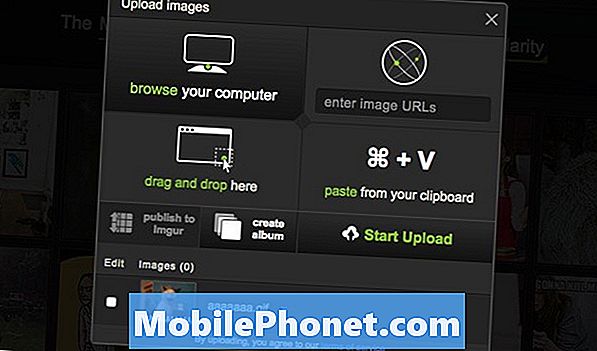
Klicka sedan Starta uppladdning och när du är klar kommer du att tas till GIF-bilden. Klicka på den för att se den råa bilden i din webbläsare och därifrån kopiera bara länken i adressfältet.
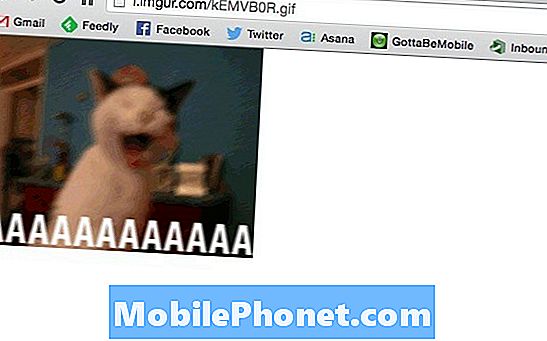
Gå till Facebook och klistra in länken i textuppdateringsrutan högst upp på hemsidan och lägg sedan in den i din tidslinje.
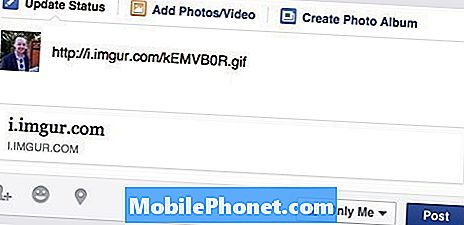
Baserat på egna inställningar, liksom andra användares inställningar, kan eller inte GIF automatiskt animeras automatiskt. Du kanske måste klicka på det för att börja spela det. Om så är fallet har du förmodligen videofilmer som är inaktiverade på Facebook-inställningarna.

För att ändra detta, gå till Inställningar> Videor> Spela upp videor automatiskt på skrivbordsversionen av Facebook, eller gå till Inställningar> Videor och foton i mobilappversionen. Byta Autospela till På om du vill att GIF ska spela automatiskt. Var medveten om att detta också automatiskt spelar upp videor som visas i ditt nyhetsflöde.
Återigen stöder Facebook ännu inte direkt uppladdning av GIF-bilder, men du kan använda ganska mycket bildhotellstjänster, så länge länken du klistrar in i Facebook slutar med ".gif".
Var hittar du GIFs
Skicka in GIF på Facebook är den enkla delen. Den svåra delen är faktiskt att hitta GIF-er att posta. Lyckligtvis finns det några bra resurser för att hitta fantastiska GIF-filer.
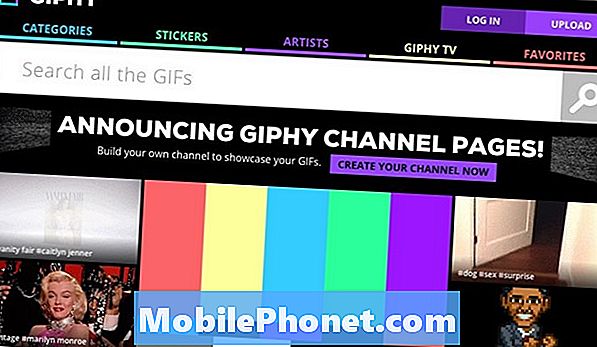
En resurs är Google Search. Gå bara till images.google.com och skriv in något som "happy gif" och du får massor av GIF-filer tillgängliga för användning. Du kan även klicka på Sökverktyg och välj sedan Typ> Animerad.
En annan stor GIF-resurs är Reddit. Det finns många subreddits tillägnad endast gifs. Självklart är / r / gifs den viktigaste att titta på, men / r / reactiongifs är också en guldgruva för roliga och fantastiska GIFs.
Slutligen är Giphy en annan bra resurs för GIF, och du kan söka efter specifika dem direkt från hemsidan, eller bara börja surfa på slumpmässiga GIF-filer som du kanske vill. Du kan även välja specifika kategorier för att begränsa sakerna nere.


